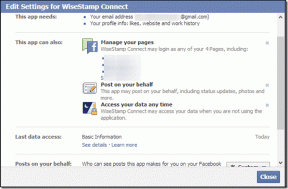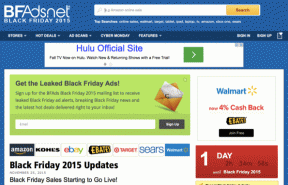10 maneiras de corrigir notificações do Instagram que não desaparecem – TechCult
Miscelânea / / December 01, 2023
As notificações são representações literais de curiosidade. Cada vez que aparece um do Instagram, gera curiosidade instantânea – é uma curtida, um comentário ou alguém me enviou uma mensagem? Embora seja bom ficar animado com isso, há um problema que, alternativamente, atrapalha todo o clima. E essa é a teimosa notificação fantasma do Instagram que permanece lá e simplesmente não desaparece. Então, o que é esse alarido e como você pode se livrar dele? Discutiremos mais sobre isso no blog de hoje, vamos começar.

Por que recebo uma notificação do Instagram que não desaparece?
Você pode ter recebido uma notificação informando que tem mensagens não lidas de uma pessoa no Instagram, mas não encontra nenhuma nova mensagem não lida de ninguém ao tocar nela. Então, foi uma notificação fantasma do Instagram? Bem, não, na verdade. Sempre que você recebe uma mensagem de texto, a plataforma avisa. No entanto, se você não conseguir encontrá-lo, é possível que o remetente não o tenha enviado.
Agora, o problema é o seguinte: se e como você pode ler mensagens não enviadas no Instagram é uma história diferente. Atualmente, a menos que você esteja usando sua versão web em um PC, os usuários não serão notificados de que a mensagem não foi enviada e não está mais disponível. Em vez disso, a notificação desaparece. Se não for o seu caso, as seguintes podem ser as possíveis causas:
- Má conectividade com a Internet
- Arquivos de cache corrompidos
- Remetente desativou ou excluiu conta do Instagram
- Bugs ou falhas
- Problemas do servidor
Resposta rápida
Solucione o problema de conectividade com a Internet no dispositivo e reinicie o aplicativo para verificar se há novas mensagens. Caso contrário, limpe os dados corrompidos do cache.
1. Abrir Configurações e toque em Aplicativos.
2. Selecione Instagram do cardápio.
3. Por fim, toque em Armazenar, seguido pela Limpar cache.
Dica: Você pode estar sendo notificado apenas sobre bate-papos antigos não lidos. Portanto, antes de começar com a solução de problemas, certifique-se de leia todas as mensagens antigas não lidas no Instagram. Além disso, verifique o Solicitações de mensagens, e se houver alguma pendente, leia-a.
Observação: Como os smartphones não possuem as mesmas opções de configurações, elas variam de fabricante para fabricante. Portanto, garanta as configurações corretas antes de alterar qualquer uma em seu dispositivo. As etapas foram executadas no Samsung S20FE 5G, conforme mostrado nas ilustrações abaixo.
Método 1: reinicie o aplicativo e depois o dispositivo
Freqüentemente, uma simples reinicialização pode resolver pequenos problemas temporários que podem causar a persistência das notificações. Se você ainda vir as notificações, reinicie o telefone.
Método 2: Aguarde o tempo de atividade do servidor
Talvez você tenha recebido a notificação, mas ainda não a mensagem. Caso os servidores do Instagram em sua região estejam inativos ou em manutenção. Como resultado, você poderá enfrentar atrasos nas respostas do aplicativo. Abrir Downdetector para Instagram e em caso de alguma discrepância relatada, aguarde até que seja corrigida.

Método 3: solucionar problemas de conectividade com a Internet
Semelhante aos problemas do servidor, às vezes uma conexão de Internet ruim e instável também pode impedir que as notificações sejam carregadas ou reconhecidas corretamente. Portanto, mesmo que você tenha recebido a notificação, talvez você não veja nenhuma mensagem no Instagram instantaneamente. Tais cenários são possíveis, portanto, certifique-se de aumente a velocidade da internet no seu telefone Android. Depois de receber a mensagem e lê-la, sua notificação desaparecerá.
Método 4: limpar dados de cache de aplicativos
Certifique-se de que os dados do cache do aplicativo não sobrecarreguem o armazenamento do seu telefone. Além disso, arquivos de cache corrompidos ou danificados podem levar a falhas na funcionalidade do aplicativo, incluindo a notificação de você ter uma mensagem não lida no Instagram de uma pessoa que simplesmente não desaparece. Nesses casos, é aconselhável limpar todos os arquivos temporários armazenados pelo aplicativo.
1. Abrir Configurações e toque em Aplicativos.
2. Selecione Instagram na lista de aplicativos e toque em Armazenar.
3. Toque no Limpar cache opção na parte inferior.

Depois de limpo, verifique se o problema foi resolvido. Se não, você também pode Apagar os dados. Mas lembre-se de que isso apagará todas as suas credenciais de login.
Método 5: faça login novamente em sua conta
Agora é outro procedimento simples que ajudou vários usuários a se livrar dessa notificação fantasma persistente do Instagram. Tudo que você precisa é sair de todas as suas contas e fazer login novamente. Siga os passos:
1. Abrir Instagram, vá para a página de perfil e toque no ícone de três linhas no canto superior direito.
2. Selecione Configurações e privacidade do cardápio.
3. Role para baixo e toque em Sair . Se você tiver várias contas, toque em Sair de todas as contas.
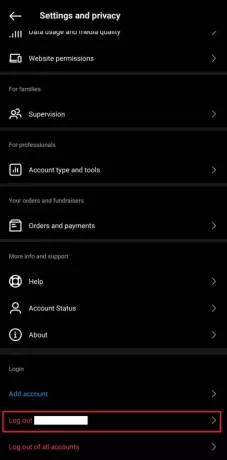
4. Uma vez desconectado, insira as credenciais e Conecte-se para sua conta mais uma vez.
Verifique agora se o problema foi resolvido.
Leia também: 15 melhores aplicativos gratuitos de perseguição no Instagram
Método 6: desativar notificações do Instagram para mensagens diretas
Você também pode desativar as notificações de mensagens diretas do Instagram para evitar tais problemas. Ao fazer isso, o aplicativo irá notificá-lo sobre curtidas, comentários e todas as outras atividades em seu perfil, exceto as mensagens que você recebe. Siga os passos:
1. Abrir Configurações e toque em Notificações seguido pela Notificações de aplicativo.
2. Toque em Instagram e depois Categorias de notificação.

3. Desligue o Solicitações diretas do Instagram opção.
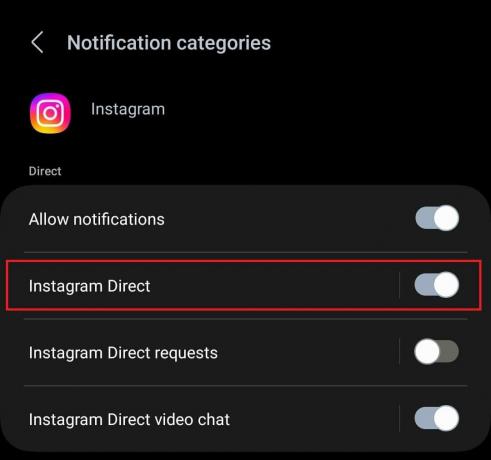
Método 7: pausar todas as notificações do Instagram
Se você ainda consegue ver a notificação de mensagens não lidas, desative todas as notificações do Instagram de uma vez. Siga os passos:
1. Abrir Instagram, vá para a página de perfil e toque no ícone de três linhas no canto superior direito.
2. Toque em Notificações e ative a opção ao lado de Pausar tudo.
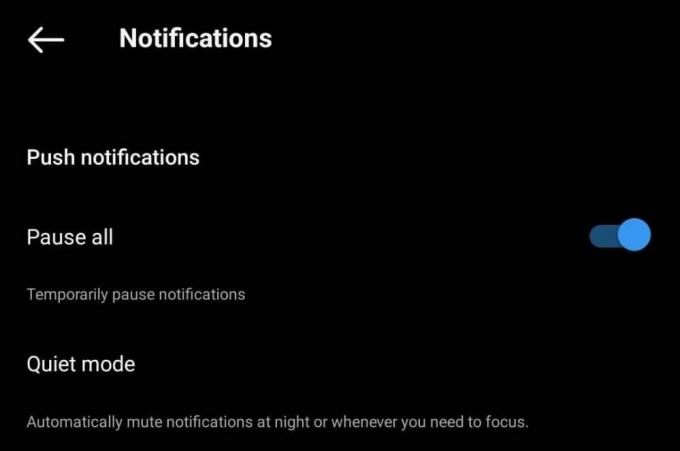
3. Selecione o período durante o qual deseja pausar todas as notificações.
4. Toque em Mensagens e selecione Desligado para todas as opções, incluindo Solicitações de mensagens, Mensagens de bate-papos individuais e em grupo, Lembretes de mensagens, Solicitações de grupo, etc.

Leia também:Como recuperar notificações excluídas no Android
Método 8: atualize o aplicativo e depois o dispositivo
Aplicativos desatualizados estão sujeitos a bugs e falhas, o que pode causar tais problemas no aplicativo. No entanto, eles podem ser corrigidos com uma atualização.
1. Abra o Loja de aplicativos do Google, procurar Instagrame toque no Atualizar opção.

2. Agora abra Configurações no telefone, role para baixo e toque em Atualização de software.
3. Toque em Baixar e instalar.

4. Se houver alguma atualização disponível, Download isso e Reiniciar o telefone para instalar.
Método 9: relatar problema
Se os métodos acima não resolverem o problema, relatar o problema à equipe de suporte técnico do Instagram torna-se uma etapa fundamental. Certifique-se de fornecer uma descrição detalhada do problema e quaisquer informações relevantes que possam ajudar a resolvê-lo. Veja como fazer isso:
1. Abrir Instagram e navegue até o Configurações e privacidade cardápio
2. Role para baixo, toque em Ajuda, seguido pela Reportar um problema.
3. Toque em Reportar um problema e desligue Agite o telefone para relatar um problema.

4. Toque em Incluir e continuar.
5. Descreva o problema que você está enfrentando e, por fim, toque em Enviar.
Leia também: Como obter um nome de usuário no Instagram
Método 10: reinstalar o Instagram
Por último, se o erro persistir, tente desinstalar e reinstalar o Instagram. Isso limpará todos os arquivos corrompidos ou danificados que podem estar causando o problema e fará o download de novos. Siga os passos:
1. Toque e segure o Ícone do Instagram na gaveta de aplicativos e selecione Desinstalar no menu pop-up.

2. Abra a Google Play Store, pesquise Instagrame toque no Instalar opção.
3. Depois de instalado, faça login em sua conta. Todas as notificações antigas devem ser removidas agora.
Esperamos que nosso guia tenha ajudado você a corrigir o A notificação do Instagram não desaparece emitir. Se você tiver alguma dúvida ou sugestão, sinta-se à vontade para compartilhá-las na seção de comentários abaixo. Fique ligado no TechCult para obter mais soluções para esses erros relacionados ao aplicativo.
Elon é redator de tecnologia da TechCult. Ele escreve guias de procedimentos há cerca de 6 anos e abordou muitos tópicos. Ele adora cobrir tópicos relacionados ao Windows, Android e os truques e dicas mais recentes.